Parfois, il est utile d'envoyer un e-mail à un admin lorsqu'une inscription est complété ou qu'un produit est acheté. Ce guide vous montrera comment utiliser les outils du tableau de bord pour configurer cela pour n'importe quel événement ou club.
Comment accéder aux paramètres de notification par e-mail ?
- Connectez-vous sur votre tableau de bord administrateur
- Recherchez l'événement ou le club et cliquez sur celui pour lequel vous souhaitez créer la notification :
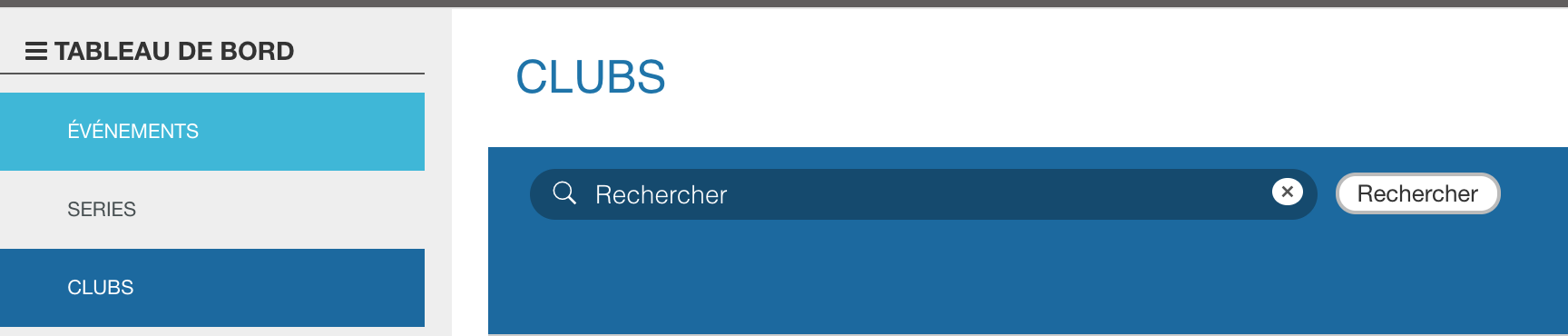
- Cliquez sur Configuration, puis sur Notifications

- Cliquez sur Créer une nouvelle notification

- Sélectionnez le type de notification dont vous avez besoin (Notification administrateur VS Notification des inscrits)

Gestion de la notification 'Administrateur' (avis d'achat)
Pourquoi configurer un avis d'achat ?
Les notifications d'achat informent rapidement les administrateurs d'événements ou de clubs des nouvelles transactions effectuées. Ces notifications peuvent être configurées à deux niveaux :
- Inscription : Recevez une notification à chaque fois que quelqu'un s'inscrit à votre événement ou programme de club.
- Produits : Recevez une notification chaque fois que quelqu'un achète un article dans votre boutique en ligne.
Comment configurer un avis d'achat ?
Type d'achat : Choisissez ce dont vous souhaitez être informé :
- Inscription : Recevez un e-mail à chaque fois que quelqu'un complète une inscription
- Achat d'article en magasin : Sélectionnez 'n'importe quel article d'un magasin spécifique' pour recevoir un e-mail à chaque fois que quelqu'un achète un article de magasin
REMARQUE : Si vous choisissez l'option 'Achat en magasin', vous devez également sélectionner le magasin ou l'article spécifique dont vous souhaitez recevoir la notification

E-mail du destinataire : Entrez l'e-mail de la personne qui doit recevoir la notification
Langue : Le paramètre est défini par défaut dans deux langues. Si vous préférez n'utiliser qu'une seule langue, veuillez sélectionner celle que vous souhaitez conserver.
Objet de l'e-mail : Définissez la ligne d'objet que vous préférez pour les notifications d'achat que vous recevez.
Corps de l'e-mail : Personnalisez le contenu que vous souhaitez recevoir pour chaque notification. Vous pouvez utiliser l'un des modèles fournis ci-dessous dans ce guide si nécessaire.
Notification d'achat de produit
Bonjour,
Vous avez reçu une nouvelle transaction d'achat en magasin de ().
- Pour accéder aux détails de la commande, veuillez cliquer ici
- Pour télécharger le reçu en ligne, veuillez cliquer ici
Notification de complétion d'inscription
Bonjour,
Vous avez reçu une nouvelle transaction pour !
Acheteur : ()
Inscrit : ()
Catégorie d'inscription :
Pour obtenir tous les détails de l'inscription, cliquez ici
Gestion de la notification des inscrits (e-mails programmés)
Pourquoi configurer des e-mails programmés ?
Les notifications d'inscrits programmées sont des e-mails automatisés envoyés à tous les inscrits X jours/semaines/mois avant ou après la date de fin de l'événement.
Comment configurer des e-mails programmés pour les inscrits ?

Type de déclenchement : Sélectionnez 'Notification d'inscription programmée'
Délai de déclenchement : Choisissez le délai en jours/semaines/mois.
Événement et date : Sélectionnez si le délai doit s'appliquer AVANT ou APRÈS la date de fin de l'événement.
Par exemple - Si la DATE DE FIN de l'événement est le 20 mars 2024.
Pour configurer un rappel par e-mail une semaine avant, voici les configurations que je dois ajuster.

L'e-mail de notification sera envoyé le 13 mars 2024.
E-mail de l'expéditeur : Vous pouvez utiliser un e-mail de 'réponse à' personnalisé, ce qui signifie que les personnes recevront la notification envoyée depuis l'e-mail spécifié et pourront y répondre directement. Nous vous conseillons fortement d'utiliser votre e-mail de contact de l'événement/club à cet endroit.
Langue : Le paramètre est défini par défaut dans deux langues. Si vous préférez n'utiliser qu'une seule langue, veuillez sélectionner celle que vous souhaitez conserver.
Objet de l'e-mail : Définissez la ligne d'objet que vous préférez pour les notifications d'achat que vous recevez.
Corps de l'e-mail : Personnalisez le contenu que vous souhaitez recevoir pour chaque notification. Vous pouvez utiliser l'un des modèles fournis ci-dessous dans ce guide si nécessaire.
Note : le contenu par défaut du modèle est le contenu de la notification d'achat.
Assurez-vous de mettre à jour le contenu selon vos besoins avant de sauvegarder !
Modèle d'e-mail programmé
Modèle de rappel : Votre événement arrive bientôt
Bonjour ,
Nous sommes impatients de vous rappeler que arrive bientôt. Pour rappel, vous êtes inscrit à .
Détails de l'événement :
Date et heure : [Insérer la date et l'heure] Lieu : [Insérer le lieu/la plateforme] Informations d'inscription :
N'hésitez pas à nous contacter si vous avez des questions de dernière minute ou si vous avez besoin d'aide.
Au plaisir de vous y voir !
Cordialement,
[Le nom de votre organisation]
Modèle de rappel : Votre adhésion annuelle au club
Bonjour ,
Il est temps de renouveler votre adhésion pour une autre année pleine d'avantages et d'expériences !
Renouvelez maintenant : [Insérer les détails d'inscription URL pour votre nouvelle saison]
Si vous avez des questions ou avez besoin de plus d'informations, n'hésitez pas à nous contacter. Nous sommes là pour vous aider à chaque étape.
Merci de faire partie de notre équipe !
[Nom de votre organisation]
Modèle de rappel : Modèle d'enquête de satisfaction
Bonjour ,
Aidez-nous à mieux vous servir ! Prenez un moment pour remplir notre enquête de satisfaction :
[Lien vers l'enquête]
Merci pour votre temps !
[Nom de votre organisation]
Liste des variables :
= Prénom de l’inscrit
= Nom de l’inscrit
= E-mail de l’inscrit
= Prénom de l’acheteur
= Nom de l’acheteur
= E-mail de l’acheteur
= Nom de l’événement
= Nom de la catégorie d’inscription
(sélectionnée pour l’inscrit)
= Lien vers la page des détails de l’inscription
= Résumé de l’inscription
(inclue les réponses aux questions additionnelles)
= Lien vers le reçu en ligne

